iPhoneを使っていたけど、自由度の高いAndroidに乗り換えたという人は、iPhoneを使っていたときの電話帳を移行しなければならない。ここではiPhoneからAndroidに電話帳を移行する手順を紹介するぞ。
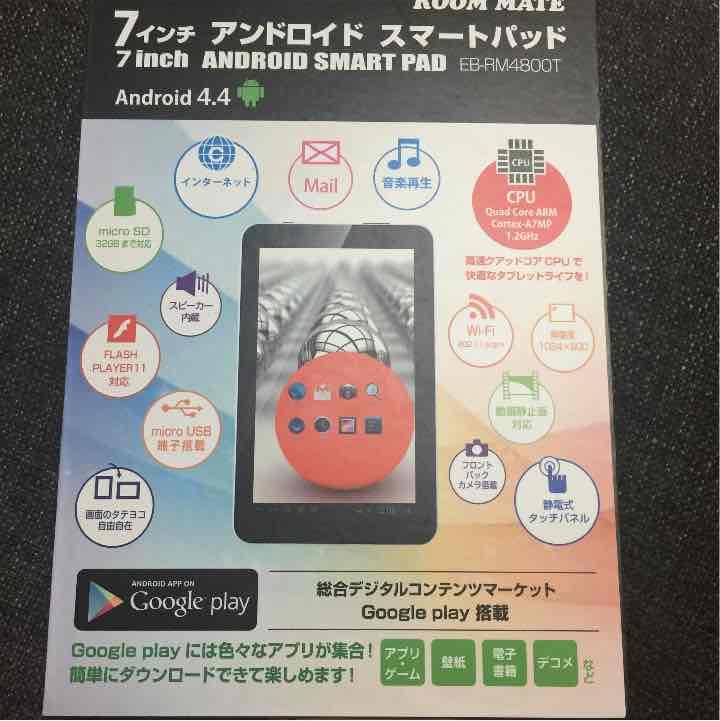
基本的にGoogleのサービスを利用することで、超簡単に連絡先を同期することが可能だ。iTunesを利用する方法と利用しない方法の2つがあるのだが、実作業時間はあまり差がないので好きな方を選ぼう。
まずはiPhoneをPCと接続し、iTunesで同期する。この時、「情報」タブの中の「連絡先」にチェックを入れて、「Google Contacts」を選ぶ。Androidに登録したGmailのアカウントを入力して準備完了だ。「適応」を選択して、iPhoneをiTunesと同期することで、iPhoneの中に保存されている電話帳データがGoogle Contactsにも同期される。 Google ContactsをPCのブラウザでひらいてみると、連絡先が同期されているのが分かる。これで、iPhoneの電話帳のデータはGoogle Contactsにすべてバックアップされた。 Android本体の「自動同期」にチェックが入っているのを設定画面から確認しよう。チェックが入っていれば、すぐに同期がバックグラウンドで開始する。TwitterやSkypeとの同期にもチェックを入れておけば、ソーシャルアカウントでのメンバーの連絡先もひとつに纏めることができるぞ。
iPhoneでのホーム画面で設定をひらいて、「メール/連絡先/カレンダー」を選択。「アカウントの追加」と進む。そして、 [Microsoft Exchange] を選択しよう。
「メール」には、Androidで同期する予定のGmailアカウントを入力。「ユーザー名」、「パスワード」にGmailアカウントの情報を入力しよう。「ドメイン」は空欄で良い。 次の画面で、「連絡先」をオンにして保存しよう。この時に、「現在iPhoneにある連絡先をどうしますか?」と問われるが、これは「iPhoneに残す」を選択しよう。 これで、1番目のiTunesを利用する方法同様に、Android本体の自動同期がオンになっていれば、自動で同期が始まるぞ!




